Cómo pasar música al iPhone con iTunes/ sin iTunes
Este artículo te ofrece maneras para pasar música al iPhone con iTunes o sin iTunes, o de iTunes directamente.
Hoy en día, en lugar de llevar un iPod, la mayoría de las personas prefieren escuchar música en sus móviles. Pero para muchos usurios de iPhone, no saben cómo pasar música del ordenador a iPhone. Si tienes este probblema, este artículo va a ayudarte mucho. Aquí te presento 2 maneras para pasar música al iPhone con iTunes o sin iTunes, también, te muestro cómo pasar música de la Biblioteca de iTunes a iPhone directamente. Ahora, lee y sigue los pasos.

Música
Cómo pasar música al iPhone sin iTunes
Si quieres pasar canciones de tu iPhone sin iTunes, te recomiendo un software, que se llama AnyTrans.
Como herramienta profesional de administración de datos, AnyTrans puede pasar música de tu ordenador o de tu iTunes al iPhone (o otros dispositivos iOS, como iPad, iPod) fácilmente. Con una velocidad súper rápida, solo necesitas esperar 1 minuto o menos si quieres pasar 100 canciones al iPhone. En particular, no perderás ningún dato después de la transferencia. Actualmente, con AnyTrans puedes pasar no sólo música, sino también otros datos, como fotos, mensajes, contactos, notas, datos de WhatsApp, etc, entre ordenador y iPhone/ iPad, entre dispositivos iOS, hasta desde Android a iPhone/ iPad. Descarga AnyTrans ahora y sigue los pasos.
Descargar Gratis * 100% Clean & Safe
1. Instala AnyTrans en el ordenador y ábrelo> Conecta tu iPhone al ordenador con cable USB. Haz clic para añadir contenidos.
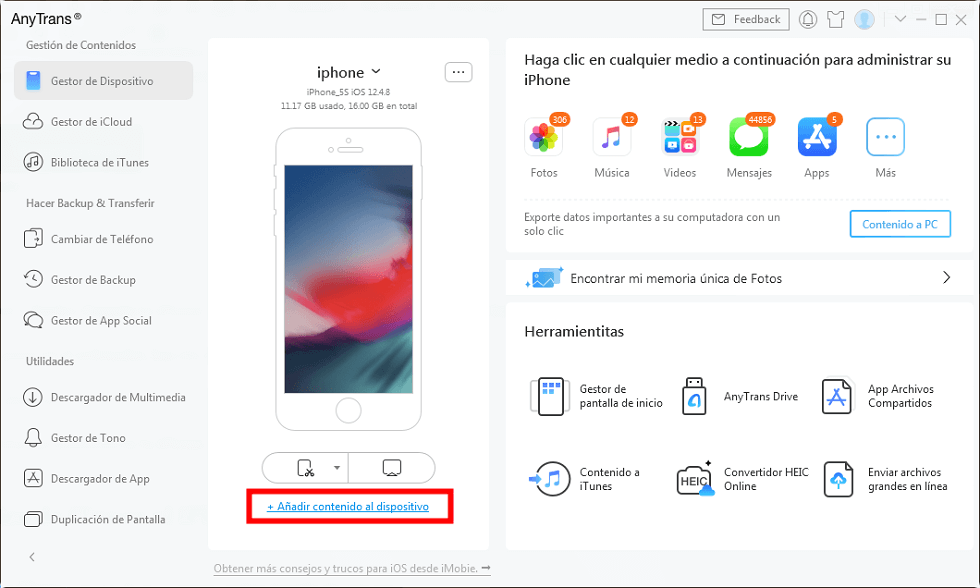
AnyTrans
2. Elige las canciones que quieres pasar en el ordenador, haz clic en Abrir.
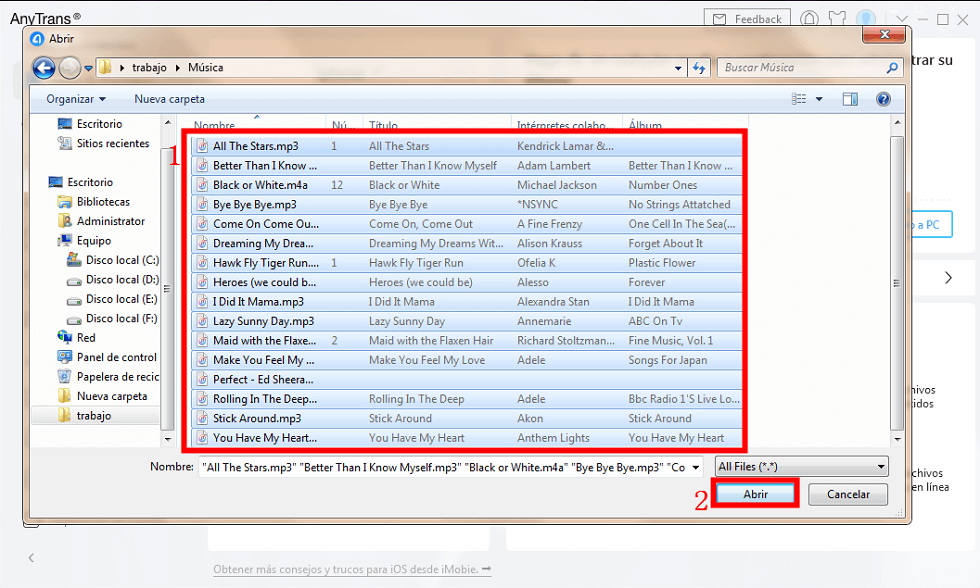
Elige las canciones
3. Elige categorías para recibir los archivos.
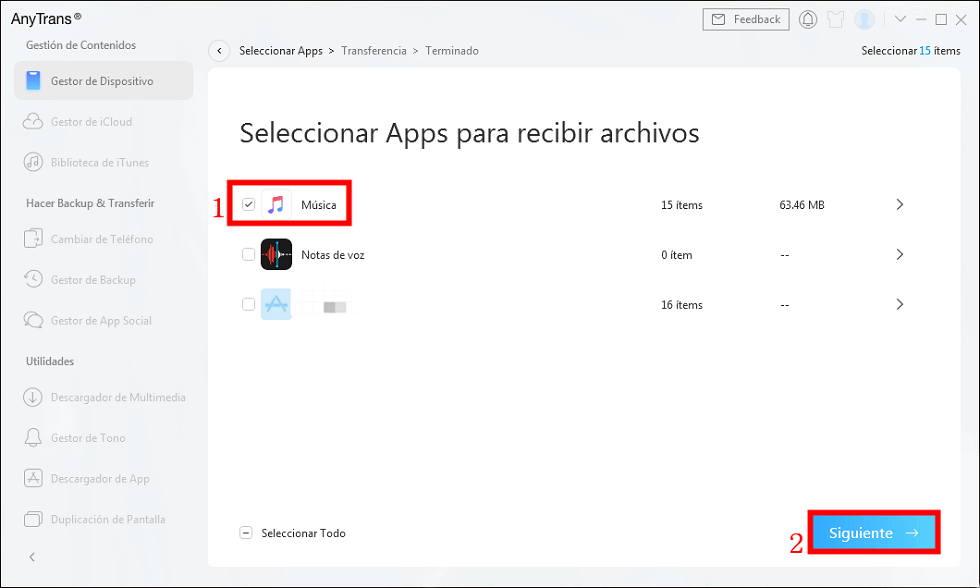
Elige apps para recibir
Espera un momento, podrás disfrutar las canciones en tu iPhone.
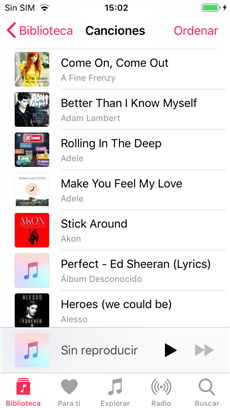
Ya las canciones están en tu iPhone
Cómo pasar música al iPhone con iTunes
Eso es la manera tradicional para pasar música al iPhone. En este método incluído cómo pasar música de iTunes al iPhone. Sigue leyendo.
1. Instala la última versión de iTunes en tu ordenador.
2. Haz clic en Archivo> Añadir archivo a la biblioteca (también puedes poner varias canciones en una carpeta y elige Añadir carpeta a la biblioteca para añadir todas por una vez) para añadir música al iTunes.
3. Conecta tu iPhone al ordenador con cable USB.
4. Haz clic en el botón del dispositivo.
5. Haz clic en Música > Activa Sincronizar la música > Aplicar.

Sincronizar música por iTunes
Por esta manera, es posible perder las canciones existentes en tu iPhone.
También puedes arrastrarlas desde la biblioteca al iPhone directamente. Por esta manera no tienes que preocuparte sobre perder datos, solo puedes añadir música desde una sola biblioteca de iTunes para un iPhone. Si quieres una manera fácil y segura, sigue leyendo.
Cómo pasar música de iTunes al iPhone fácilmente
Si quieres pasar música de la biblioteca de iTunes a iPhone, con AnyTrans también podrás hacerlo sin esfuerzo.
1. Elige Biblioteca de iTunes.
2. Entra Música. Elige las canciones en la Biblioteca de iTunes que quieres pasar al iPhone, haz clic en el botón. Listo.
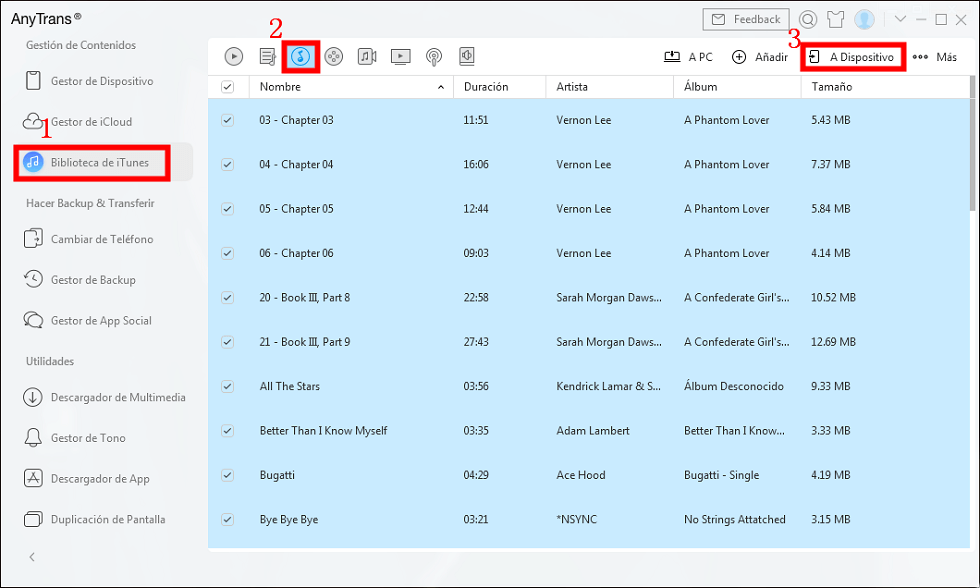
Pasar música directamente de Biblioteca de iTunes
Conclusión
Como podemos ver, hay vario métodos con que podemos pasar música al iPhone. Puedes elegir lo más adecuado para ti. Pero tengo que decir, que con AnyTrans puedes lograrlo fácilmente. ¿Por qué no elige la manera más fácil para probar?
Producto-relacionado preguntas? Contacta nuestro equipo de soporte para soluciones rápidas >





